入稿可能データ形式 .ai / .eps
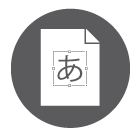 一部修正などございます場合は別途作業工賃がかかります。また、グラデーションやエフェクトなどを使用したデータはお受付することができませんのでご注意ください。文字(フォント)はアウトライン化してご入稿ください。
一部修正などございます場合は別途作業工賃がかかります。また、グラデーションやエフェクトなどを使用したデータはお受付することができませんのでご注意ください。文字(フォント)はアウトライン化してご入稿ください。
また孤立点や不要なデータが含まれている場合、正常なデータではない部分にカットが入りカット面積が大きくなりご予算以上の価格になることもありますのでご入稿前にかならず不要なデータが含まれていない事をお確かめの上ご入稿ください。
※ご入稿の際IllustratorのバージョンはCS以下にしてお送り頂きますようお願いいたします。
必ず「入稿方法とデザイン方法」と合わせて熟読の上データ作成してください。
デザインデータ製作時の注意点
必ず原寸大のベクトルデータで作成してください
データは必ず原寸大(出来上がりのサイズ)のベクトルデータ(パスデータ)で作成してください。ベクトルデータではなくJPGやPSDなどの画像データを配置している場合はそのままでのカッティング作業ができませんのでトレースする必要が発生して別途とレース代が換算されます。
シートとして残す部分を黒塗りでデータ作成してください。
白色や各カラーのシートでカッティングステッカーを作りたい場合でもデータは残す部分の黒塗り1色で作成してください。多色混在のデータや重ねデータなどは意図しないカットが入ってしまいますのでご注意ください。
文字は必ずアウトライン化してください
デザインに文字データを含める場合は必ずアウトライン化してください。
弊社コンピュータ内に用意されていない字体(フォント)のデータがあると正しいデザインでのカットができなくなります。
レイヤーのロックは全て解除してください
レイヤーにはロックをかけないでください。カットの際にロックされたデータ部分がカットされない原因となります。また不要なレイヤーは非表示等ではなく入稿の際には全て削除してお送りください。
カットするデザインのみ配置してください
ガイドや使用していないレイヤーは必ず削除し、実際にカットするデザインデータのみ配置してください。トンボ線、説明書きなど全て削除してください。
またデザインはアートボードからはみ出さないでください。
クリッピングマスクや効果、パターンスウォッチは使用しないでください
効果やパターンスウォッチを使用する場合は必ずパス化してください。効果が適用されているとカットすることができません。またクリッピングマスクはカットミスの大きな原因となりますので絶対に使用しないでください。
データは.aiまたは.epsで保存してください
入稿するデータは1デザイン/1サイズにつき1データファイルとして.aiまたは.epsで保存してください。
Illustrator以外の同類のアプリケーションやCADアプリケーション、その他ベクトルデータとして保存できるソフトやアプリケーションを使って作成したデータはデータ上不備が発生しやすく、確認時に不備を検知することが困難な場合がほとんどです。入稿頂いたデータで製作したカッティングステッカーにお客様の意図しない不備等がありましても返品や返金、再制作等の対応は致しかねますので予めご了承ください。
